ios 开发 之---UIScrollView(滚动视图)
1、UIScrollView的属性总结
=====属性=====作用===
CGPoint contentOffSet----------监控目前滚动的位置
CGSize contentSize--------------滚动范围的大小
UIEdgeInsets contentInset---------视图在scrollView中的位置
id<UIScrollerViewDelegate> delegate------设置协议
BOOL directionalLockEnabled---------指定控件是否只能在一个方向上滚动
BOOL bounces------------控制控件遇到边框是否反弹
BOOL alwaysBounceVertical-------控制垂直方向遇到边框是否反弹
BOOL alwaysBounceHorizontal------控制水平方向遇到边框是否反弹
BOOL pagingEnabled-------控制控件是否整页翻动
BOOL scrollEnabled---------控制控件是否能滚动
BOOL showsHorizontalScrollIndicator------控制是否显示水平方向的滚动条
BOOL showsVerticalScrollIndicator----------控制是否显示垂直方向的滚动条
UIEdgeInsets scrollIndicatorInsets-----------指定滚动条在scrollerView中的位置
UIScrollViewIndicatorStyle indicatorStyle-设定滚动条的样式
float decelerationRate----------改变scrollerView的减速点位置
BOOL tracking-----------监控当前目标是否正在被跟踪
BOOL dragging---------监控当前目标是否正在被拖拽
BOOL decelerating---------监控当前目标是否正在减速
BOOL delaysContentTouches-------控制视图是否延时调用开始滚动的方法
BOOL canCancelContentTouches------------控制控件是否接触取消touch的事件
float minimumZoomScale------------缩小的最小比例
float maximumZoomScale---------放大的最大比例
float zoomScale------------设置变化比例
BOOL bouncesZoom-----------控制缩放的时候是否会反弹
BOOL zooming---------判断控件的大小是否正在改变
BOOL zoomBouncing------------判断是否正在进行缩放反弹
BOOL scrollsToTop--------------控制控件滚动到顶部
2、这里把UIScrollView的几个要点总结下:
从你的手指touch屏幕开始,scrollView开始一个timer,如果:
1. 150ms内如果你的手指没有任何动作,消息就会传给subView。
2. 150ms内手指有明显的滑动(一个swipe动作),scrollView就会滚动,消息不会传给subView,这里就是产生问题二的原因。
3. 150ms内手指没有滑动,scrollView将消息传给subView,但是之后手指开始滑动,scrollView传送touchesCancelled消息给subView,然后开始滚动。
观察下tableView的情况,你先按住一个cell,cell开始高亮,手不要放开,开始滑动,tableView开始滚动,高亮取消。
4.delaysContentTouches的作用:
这个标志默认是YES,使用上面的150ms的timer,如果设置为NO,touch事件立即传递给subView,不会有150ms的等待。
5.cancelsTouches的作用:
这个标准默认为YES,如果设置为NO,这消息一旦传递给subView,这scroll事件不会再发生。
3、======UIScrollViewDelegate 协议========
//1. scrollView滚动时,就调用该方法。任何offset值改变都调用该方法。即滚动过程中,调用多次
- (void)scrollViewDidScroll:(UIScrollView *)scrollView{
// 从中可以读取contentOffset属性以确定其滚动到的位置。
// 注意:当ContentSize属性小于Frame时,将不会出发滚动
NSLog(@"=====视图正在滚动====");
}
// 2. 当开始滚动视图时,执行该方法。一次有效滑动(开始滑动,滑动一小段距离,只要手指不松开,只算一次滑动),只执行一次。
- (void)scrollViewWillBeginDragging:(UIScrollView *)scrollView{
NSLog(@"----将要开始拖动--------");
}
//3. 滑动scrollView,并且手指离开时执行。一次有效滑动,只执行一次。
// 当pagingEnabled属性为YES时,不调用,该方法
- (void)scrollViewWillEndDragging:(UIScrollView *)scrollView withVelocity:(CGPoint)velocity targetContentOffset:(inout CGPoint *)targetContentOffset{
//第一个参数 是它本身
//第二个参数 是惯性值
//第三个参数 是停止的点 提前就算好了停止的位置
NSLog(@"---------将要停止拖动-----------");
}
//4. 滑动视图,当手指离开屏幕那一霎那,调用该方法。一次有效滑动,只执行一次。
// decelerate,指代,当我们手指离开那一瞬后,视图是否还将继续向前滚动(一段距离),经过测试,decelerate=YES
- (void)scrollViewDidEndDragging:(UIScrollView *)scrollView willDecelerate:(BOOL)decelerate{
NSLog(@"----------已经停止拖动-------------");
}
//5. 滑动减速时调用该方法
- (void)scrollViewWillBeginDecelerating:(UIScrollView *)scrollView{
NSLog(@"------将要开始减速------");
}
//6. 滚动视图减速完成,滚动将停止时,调用该方法。一次有效滑动,只执行一次
- (void)scrollViewDidEndDecelerating:(UIScrollView *)scrollView{
//这里可以取到当前是第几页
_index = scrollView.contentOffset.x / scrollView.frame.size.width;
// scrollView.contentOffset 不带动画
//设置偏移量 动画版
[scrollView setContentOffset:CGPointMake(150, 150) animated:YES];
NSLog(@"------------已经结束减速-------------");
}
//7. 当滚动视图动画完成后,调用该方法,如果没有动画,那么该方法将不被调用
- (void)scrollViewDidEndScrollingAnimation:(UIScrollView *)scrollView{
NSLog(@"已经结束位移动画");
}
//8. 当scrollView缩放时,调用该方法。在缩放过程中,回多次调用
- (void)scrollViewDidZoom:(UIScrollView *)scrollView{
NSLog(@"发生缩放");
}
//9. 返回将要缩放的UIView对象。要执行多次
- (UIView *)viewForZoomingInScrollView:(UIScrollView *)scrollView{
return scrollView.subviews[0];
}
//10. 当将要开始缩放时,执行该方法。一次有效缩放,就只执行一次
- (void)scrollViewWillBeginZooming:(UIScrollView *)scrollView withView:(UIView *)view{
//将要开始缩放
}
//11. 当缩放结束后,并且缩放大小回到minimumZoomScale与maximumZoomScale之间后(我们也许会超出缩放范围),调用该方法
- (void)scrollViewDidEndZooming:(UIScrollView *)scrollView withView:(UIView *)view atScale:(float)scale{
//将要结束缩放
}
//12. 指示当用户点击状态栏后,滚动视图是否能够滚动到顶部。需要设置滚动视图的属性:_scrollView.scrollsToTop=YES;
- (BOOL)scrollViewShouldScrollToTop:(UIScrollView *)scrollView{
return YES;
}
//13. 当滚动视图滚动到最顶端后,执行该方法
- (void)scrollViewDidScrollToTop:(UIScrollView *)scrollView{
//已经回到顶点
}


4、下面我就说一下scrollView的用法,设置app的导航页,带有小白点
1.遵循协议--<UIScrollViewDelegate>

5、2.创建scrollView
一般情况下,我们创建一个UIScrollView全局变量和UIPageControl的全局变量
如下图:
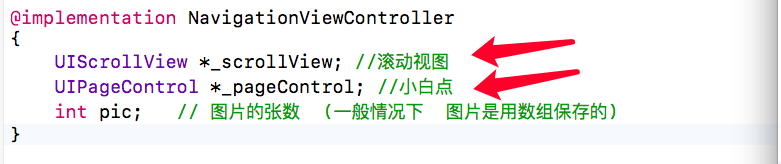
6、初始化
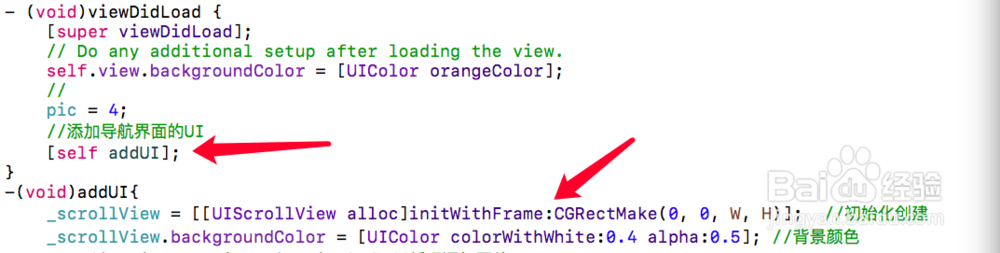
7、===添加图片视图===
这一步,内容较多
重点的地方都标注了

8、【注意】设置_scrollView的contentSize,如果不设置,滚动视图不能左右滑动
其他几个属性也很重要,页需要设置,都做了注释
代码如下图:

9、添加小白点,滑动图片后会随着变动
创建小白点

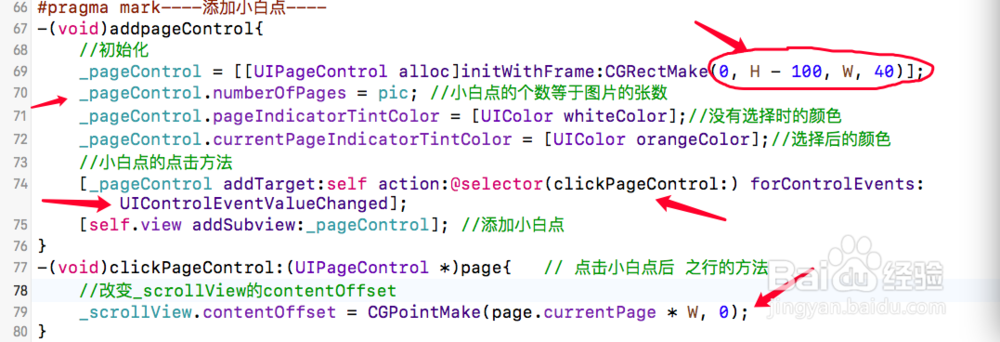
10、滑动图片后的回调方法
